Dynex DX-WKBD User Manual
Page 10
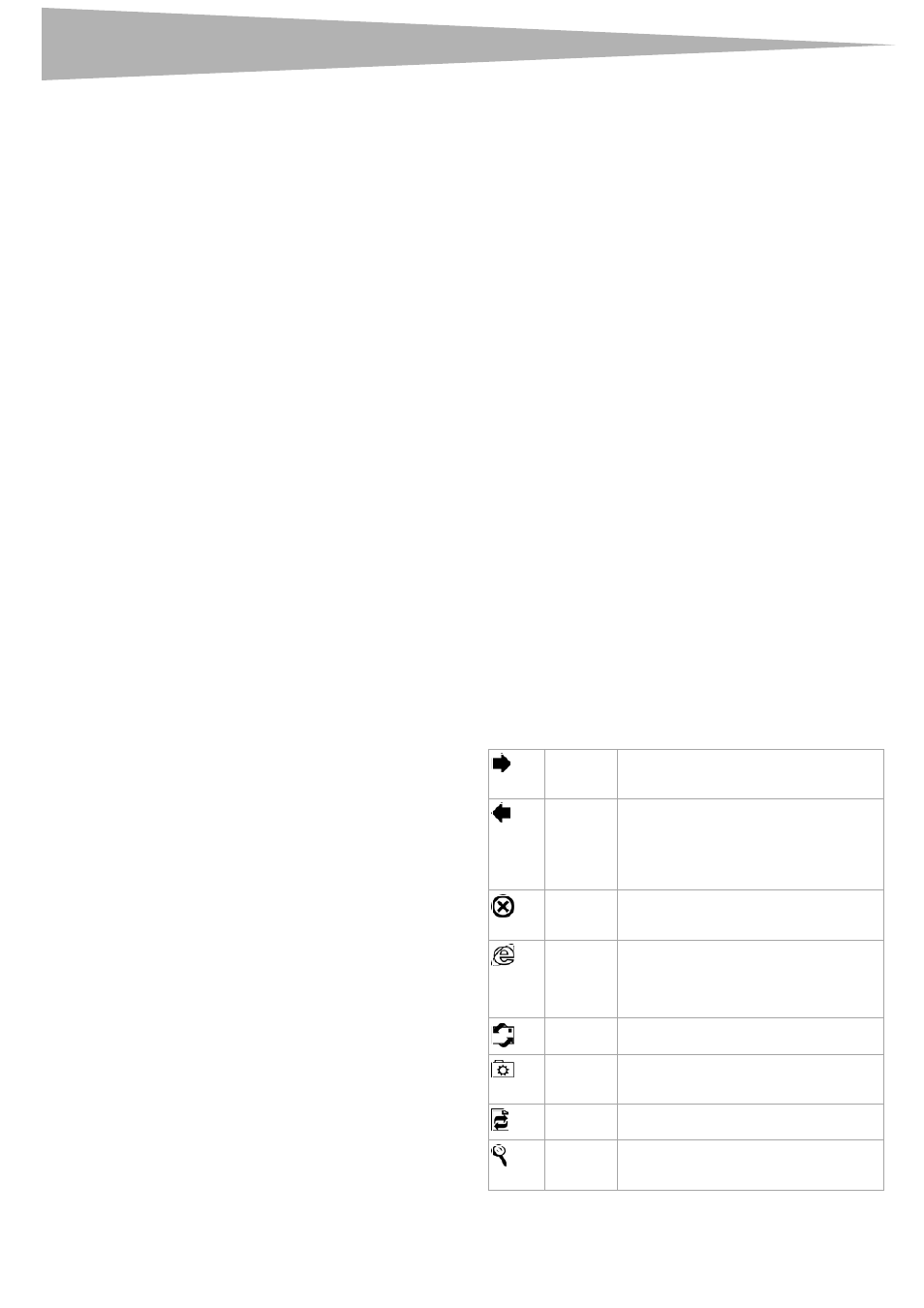
10
Contenido
Dynex DX-WKBD
Teclado Multimedia con
cable
Contenido
Introducción................................................................................... 10
Instrucciones importantes de seguridad ........................................ 10
Características ................................................................................ 10
Requisitos de sistema..................................................................... 10
Contenido del paquete ................................................................... 10
Instalación de su teclado ................................................................ 10
Localización y corrección de fallas .................................................. 11
Avisos legales ................................................................................. 11
Garantía ......................................................................................... 13
Introducción
Gracias por elegir el teclado multimedia con cable modelo DX-WKBD de
Dynex. Esta guía provee una descripción general de las características del
teclado, las instrucciones de instalación e información para solución de
problemas.
Instrucciones importantes de
seguridad
Antes de comenzar, lea estas instrucciones y guárdelas para referencia
futura.
• En algunos sistemas operativos, el software del controlador debe
instalarse antes de utilizar el teclado.
• No deje caer ni golpee su teclado.
• No utilice su teclado en un lugar que esté expuesto a vibraciones
fuertes ya que la vibración puede dañar su teclado.
• No desensamble ni modifique el producto de ninguna manera.
Desarmar o modificar la unidad puede anular su garantía y puede
dañar su teclado ocasionando un incendio o choque eléctrico.
• No use ni almacene su teclado en lugares húmedos. El ingreso de
líquido en el producto puede causar daño, incendio o choque
eléctrico.
• No inserte objetos metálicos tal como monedas o clips de papel en
su teclado.
• Su teclado está diseñado para uso general de computadora. No
use su teclado en una computadora que requiere confiabilidad
excepcional, especialmente si una falla o mal funcionamiento
puede poner en riesgo la vida o la salud, tal cómo en equipo
aeroespacial, sistema de control de energía atómica, equipo
relacionado con tráfico, equipo de transporte, robots industriales,
equipo de combustión, equipos de seguridad y sistemas de
mantenimiento de vida.
Características
• Compatibilidad con Windows 2000, Windows XP, y algunas
aplicaciones incluyendo navegadores de Web y programas de
correo electrónico.
• Compatibilidad con la especificación USB 1.1 y 2.0
• Compatibilidad con PS/2 estándar
• Aprobado por FCC, WHQL, RoHS
Requisitos de sistema
Su computadora debe cumplir estos requisitos:
• Microsoft Windows 2000, Windows XP o Windows Vista
• Microsoft Internet Explorer versión 5.0 o más reciente
• Un puerto USB disponible (o un puerto PS/2 para usar con el
adaptador incluido)
• Se recomienda una tarjeta de sonido para un funcionamiento
óptimo del reproductor de multimedia, pero no es necesaria para
realizar otras funciones del teclado.
Contenido del paquete
Asegúrese de que el paquete contiene los siguientes artículos:
• Teclado DX-WKBD
• Adaptador de USB a PS/2
• Esta guía
Instalación de su teclado
Para instalar su teclado:
1 Ubique un puerto USB disponible en su computadora.
2 Enchufe el conector USB de su teclado en el puerto USB disponible.
- o -
Si su computadora no tiene un puerto USB disponible, conecte el
adaptador de USB a PS/2 al conector USB de su teclado y enchufe
el adaptador a un puerto de teclado PS/2.
Windows detectará automáticamente su teclado e instalará el
controlador apropiado.
Nota:Si su computadora usa Windows 2000, necesitará instalar un
controlador. Visite www.dynexproducts.com para instalar el
controlador.
Teclas de acceso rápido a Internet
Hay ocho teclas de acceso rápido a Internet en su teclado, incluyendo:
Atrás
Permite regresar a la última página vista en
su navegador del Web.
Hacia
adelante
Permite ir al siguiente elemento – si se había
visualizado en la misma sesión – en
programas que aceptan el comando
“Forward" (Adelante), tal como un navegador
del Web.
Detener
Permite detener la carga o actualizar una
página Web.
WWW
Permite comenzar su navegador del Web
predefinido. Si su navegador ya está abierto
y presiona este botón, la página principal se
abrirá.
Correo
electrónico
Permite iniciar su aplicación predefinida de
correo electrónico.
Mis
favoritos
Permite abrir una ventana que muestre sus
sitios Web favoritos.
Actualizar
Permite actualizar la página actual en su
navegador del Web.
Búsqueda
Permite abrir la ventana de búsqueda de
Internet Explorer.
